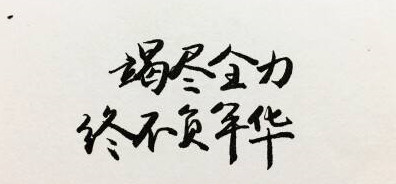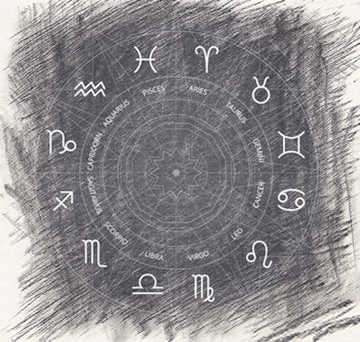摘要:
U盘不能格式化?如今U盘的普及已是十分广泛,可用在使用过程中的问题还是接二连三。u盘无法被格式化的现象相信大家或多或少都有点体会,遇到这类问题往往令人很纠结。其实导致U盘无法完成格...
摘要:
U盘不能格式化?如今U盘的普及已是十分广泛,可用在使用过程中的问题还是接二连三。u盘无法被格式化的现象相信大家或多或少都有点体会,遇到这类问题往往令人很纠结。其实导致U盘无法完成格... U盘不能格式化?
如今U盘的普及已是十分广泛,可用在使用过程中的问题还是接二连三。u盘无法被格式化的现象相信大家或多或少都有点体会,遇到这类问题往往令人很纠结。其实导致U盘无法完成格式化的原因众多,但是只要我们掌握了正确的应对 方法,还是能够实现U盘的格式化操作的。下面小编将给大家介绍一下U盘无法被格式化的应对策略,相信通过这几招,U盘一定能够得以起死回生。
方法,还是能够实现U盘的格式化操作的。下面小编将给大家介绍一下U盘无法被格式化的应对策略,相信通过这几招,U盘一定能够得以起死回生。
工具/原料
ChipGenius U盘检测工具
U盘量产工具
方法/步骤
1
利用Windows自带的磁盘修复工具进行修复:将U盘插入电脑,打开我的电脑,右击U盘盘符,在弹出的右键菜单中选择“属性”,打开属性对话框,选择“工具”选项卡,点击“开始检查”进行查错处理操作。完成后再进行U盘格式化操作。
2
对U盘进行查杀病毒处理:如果通过上面的方法还是不能完成U盘的格式化操作,就需要对U盘查杀病毒。在U盘盘符上右击,选择“用360杀毒”进行查杀(注:其实大家可以选择任意一款杀毒软件进行病毒的查杀处理)。完成后试着再次进行U盘格式化操作。
3
在 MSDOS下强制进行U盘的格式化操作:该操作会首先卸下U盘中的卷,然后执行格式化U盘操作。根据经验,利于这一方式基本上可以解决大部分U盘无法被格式化的问题。具体操作方法:按下键盘上的“Win+R”组合键,打开运行对话框,输入CMD进入MSdos界面,然后输入命令“Format X: /x”,其中X:代表U盘的盘符,/x表现强制卸下卷,使得该卷上的所有句柄无效。
4
★终级方案★如果上述方法均无法完成U盘的格式化操作,则必须利用U盘量产工具进行修复操作。其基本思路是:首先利用U盘检测工具获取U盘的芯片型号,然后在网上下载对应该型号的量产工具进行修复操作。★检测U盘芯片型号:在网上搜索下载“ChipGenius”,安装完成后运行该软件,程序会自动检测U盘的各项参数,从中找到U盘芯片型号。★在网上下载与芯片型号相匹配的量产工具,运行该量产软件后,插入U盘,程序会自动检查到该U盘(如果量产工具无法识别U盘,请看后面的“解决安国量产工具无法识别u盘的方法”部分的叙述),点击“低格”即可完成U盘的格式化。
解决安国量产工具无法识别u盘的方法
1
在使用安国量产工具时,如果量产工具无法识别U盘时,多数是因为U盘是黑货,其U盘本身的ID型号与量产工具相关配置文件中的ID类型不相匹配,解决的办法是: 使用chipgenius检测u盘时信息时,会出现PNP设备ID: VID = XXXX PID = XXXX的信息,用这个信息改写量产工具AlcorMP.ini文件中相对应的值,更改完成后即可解决问题。
U盘无法格式化如何修复
有些U盘在电脑上可以识别,但无法读写。利用Windows自带的格式化工具对其在格式化时,显示“文件系统是raw”,无法完成格式化。MFormat、PortFree等U盘修复工具,对它也无济于事。遇到这种故障,我们该怎么办呢?下面电脑店官网就教你个方法。 首先,故障设备能够被系统识别,通常为软件故障,而软件故障通常可以利用一些工具软件来修复。一些用户给能被系统识别而无法格式化的U盘判了死刑,实在可惜。 我们知道,当硬盘的分区表损坏时,也无法完成格式化。遇到这种情况时,可以利用Windows自带的分区工具Fdisk,重建分区表。解决硬盘故障的这种思路同样可以用在U盘上,具体方法略有不同。 一:将U盘插入电脑,开机。在“我的电脑”图标上点击鼠标右键,选择“管理”,出现“计算机管理”窗口。 二:点击窗口左侧“存储”下的“磁盘管理”,屏幕出现当前系统中所有存储设备的信息。其中的“磁盘1(可移动)”,就是待修复的U盘。 三:光标指向“磁盘1”,点击鼠标右键,选择“新建分区”,再选择“FAT32”或者“NTFS”,系统将提示分区创建成功。 四:对U盘进行格式化。 通过上述步骤,U盘即可得以修复。
为什么U盘无法格式化?
<<请看最后你的属于第几类现象>>
最近上腾讯的问问发现有不少人的U盘都出现了这样或者是那样的毛病,归根到底三类故障现象。
------------------------------------------------------------------------------------
<第一类>:就是插入U盘后系统提示无法识别的USB设备,这类呢有两个原因。
第一:USB接口氧化导致识别不到,解决方法是将U盘插到电脑的后面板一般可以解决。
第二:如果还不行那么到别的电脑上试试如果还不行那么恭喜你《绝对坏了》拿去给销售商换吧。<一般是给你个新的>
------------------------------------------------------------------------------------
<第二类>:也是最多的一类FLASH芯片有坏块<部分JS将扩容的U盘卖给消费者>,或者是年代久远造成的消耗,
导致用过一段时间后需要频繁格式化,但是又格式化不了,或者U盘格式为RAW,数据出现乱码,导致数据丢失严重。
其实这样的U盘只需我们自己动手量产一下,屏蔽坏块就能放心使用了。
步骤一:上网下载一个叫<<芯片精灵>>的软件此软件能检测出绝大多数的U盘主控芯片厂商以及量产工具的下载地址,
步骤二:运行工具,在界面上点击你U盘盘符,下面的文本框将出现你的U盘主控芯片型号以及量产工具地址。
我们只需要点击地址前面的小地球就可以找到量产工具了。点击并下载下量产工具。
步骤三:现在进行量产了运行量产工具他会自动找到你的U盘然后点击开始开始后就是耐心的等待他在格式化。
<小提示在量产工具里面设置VID.PID 和设备名称可以改成你自己OEM U盘哦>
--------------------------------------------------------------------------------------
<第三类>:即U盘AUTORUN自动播放病毒,导致U盘双击打不开或者是需要打开方式。还有就是格式化时格式不了
解决方法:关于U盘病毒的问题下载一个超级巡警进行免疫即可解决。
--------------------------------------------------------------------------------------
《数据恢复部分》-如果U盘里面有重要资料需要恢复的也可以找我
不保证100%恢复但是我弄的基本上多多少少都找到了他想要的数据
--------------------------------------------------------------------------------------
如还有不明白之处请Q378210274.
版权所有zwweilai任何人可复制转载。
转载时请注明转载并加上我的版权
属于第二种现象请你对症修复
U盘无法格式化 怎么办?
估计应该是U盘被木马设置了写保护和全部文件隐藏
所以无法删除、无法拷入、无法格式化
建议:
1.找厂商寻求解决方法
2.试试U盘病毒专杀工具V5.0
3.试试最好的木马专杀软件
免费的、汉化的、自动升级的AVG Anti-Spyware7.5.0.50
全中文的操作界面
安装后首先升级
将“扫描器”-“设置”中“如何操作”设置为“删除”
然后执行“完整系统扫描”(扫描占用资源较大,应该单独执行)
对扫描结果点“应用所有操作”即可全部删除
依次打开控制面板、管理工具、计算机管理、存储、磁盘管理,就会出现界面
在文字“磁盘1”上单击右键,选择“初始化磁盘”,直接单击“确定”。初始化完成后,U盘的状态变成为“联机”状态。
注意此时U盘的锁要处于打开状态,否则会出现如下提示:“由于媒体受写保护,要求的*作无法完成。”
右边的白框上单击右键,选择“新建磁盘分区”,进入新建磁盘分区向导,直接单击下一步,选择分区类型(主磁盘分区、扩展磁盘分区或逻辑驱动器),一般选择主磁盘分区即可
下一步-选择磁盘空间容量:一般使用默认大小。
下一步-指派一个驱动器号(或不指派)。
下一步-选择“按下面的设置格式化这个磁盘分区”设置格式化的形式(文件系统类型、分配单位大小、卷标)(不用选择快速格式化)。
下一步-成功完成格式化向导。单击完成等待其格式化完成即可。
格式化完成后,U盘状态显示为“状态良好”,即大功告成。
这种修复方法一般都能将U盘恢复。但是这种修复方法也有一个弊端,就是不能恢复U盘上原有的数据。如果U盘上原有的数据不是很重要,这种方法比较使用。如果U盘上有非常重要的文件,必须要恢复不可,建议去找专业公司。现在各大城市基本上都有做数据恢复的专业公司。
U盘修复工具
u盘不能格式化怎么办
U盘出问题了。用下面的方法试试:
1、在“计算机管理”中进行格式化。右击“我的电脑”,选“管理”,打开“计算机管理”窗口,选“磁盘管理”,选U盘,对U盘进行格式化。U盘上的数据就没有了。
2、用USBoot等类似软件修复。
3、到U盘之家下载对应的U盘修复工具,进行修复。
4、上述方法无效,用量产工具量产U盘。量产U盘是很麻烦,并且一次并不一定成功,往往要多次才能成功。首先用ChipGenius(芯片精灵)查看U盘主控型号,也可以打开U盘外壳查看U盘芯片型号,有时检测软件检测的不准,直接查看更准确;然后根据主控型号,下载相应的量产工具,并不一定是最新的量产工具,安装量产工具;运行量产软件,量产U盘。量产工具是维修U盘的终极武器,只要不是硬件故障,用量产工具几乎可以100%修 复,但量产往往要多次试验才能成功,可以多换几个量产工具,要先到网上学教程。
U盘无法格式化怎么解决
如果需要删除整个磁盘上的全部内容的话用格式化的方法是比较快速方便的。 U盘无法格式化的症状: 系统可以发现U盘,但是打开的时候会提示你:“磁盘未被格式化,想现在格式化吗?”按确定后,又会出现“无法格式化”的字样,试过N次都这样,真让人崩溃。到底是什么原因造成的呢? U盘无法格式化的原因: 1、移动硬盘或U盘等,造成数据的损坏。 2、U盘中毒,如灰鸽子,auto病毒等,查杀病毒不彻底或病毒将U盘系统文件破坏。 3、操作系统或非常规操作(如不兼容的读写设备)。 4、还有些U盘上带有一个小开关,如果设置为锁住模式的话,便成为只读模式,无法写入与格式化。 解决方法: 出现这种情况只有低格才能有效修复U盘,但是这样的修复工具会销毁U盘上所有的数据资料,包括分区和密码,而且只能够针对U盘的格式化错误做修复。这有当U盘无法正常使用时可以尝试修复,一般情况下建议不要使用。 经过多方试验研究,觉得使用U盘杀毒专家(USBKiller)是为有效,该软件是一款国产的专业U盘病毒专杀工具,能够轻松解决U盘无法格式化问题,并修复由病毒感染造成的损害和不准确的设置,还能够全面扫描病毒并查杀auturun病毒,oso病毒,autorun.vbs病毒等多种U盘病毒,同时可以对U盘进行免疫,预防U盘被病毒入侵,从根本上保证U盘的使用安全。 如何使用U盘杀毒专家(USBKiller)解决U盘无法格式化?请参考以下方法: 1、首先网上下载最新版的U盘杀毒专家(USBKiller)。 2、把U盘与电脑连接,打开U盘杀毒专家(USBKiller): 3、选择需要扫描对象,一共有内存、本地硬盘、移动存储设备三个选项,推荐全都选上,点击“开始扫描”: U盘杀毒专家(USBKiller)可将遗留在电脑和U盘等移动存储设备中的U盘病毒,彻底的查杀,并会显示查杀结果。 4、利用其“修复工具”,可以修复诸多由于U盘病毒而被破坏的文件或配置。如: 至此,关于U盘无法格式化的问题就得已解决了,再者,该软件有时实时防御功能,时实保护U盘不受病毒的迫害,是U盘病毒的最大克星。